Máy tính bị treo đột ngột là nỗi ám ảnh của nhiều người. Công việc dang dở, ý tưởng vụt mất chỉ vì màn hình đứng im. Đừng lo lắng! Bài viết này từ Blog Công Nghệ sẽ mách bạn các cách restart máy tính khi bị treo nhanh chóng và hiệu quả nhất. Chúng tôi sẽ đi từ những giải pháp phần mềm nhẹ nhàng đến cách xử lý cứng rắn khi cần thiết. Cùng tìm hiểu để không còn bối rối khi máy tính bị treo không làm được gì nhé!
Nguyên Nhân Phổ Biến Khiến Máy Tính Bị Treo Đột Ngột
Hiểu rõ nguyên nhân khiến máy tính hay laptop của bạn bỗng dưng đứng hình là bước đầu tiên để khắc phục hiệu quả. Bạn có bao giờ tự hỏi tại sao chiếc máy tính bị treo màn hình không? Có nhiều yếu tố có thể gây ra tình trạng khó chịu này.
Một trong những thủ phạm hàng đầu là xung đột phần mềm. Đôi khi, việc cài đặt một ứng dụng mới hoặc một bản cập nhật không tương thích có thể khiến hệ thống trở nên bất ổn. Các trình điều khiển (drivers) lỗi thời, hỏng hoặc không đúng phiên bản cũng là một nguyên nhân phổ biến. Driver giống như người phiên dịch giữa phần cứng và phần mềm, nếu người phiên dịch này gặp vấn đề, máy tính rất dễ bị treo.
Phần mềm độc hại (malware) và virus cũng không thể bỏ qua. Chúng có thể chiếm dụng tài nguyên hệ thống, gây lỗi hoặc làm hỏng các tệp tin quan trọng, dẫn đến tình trạng máy tính bị đơ. Bên cạnh đó, việc máy tính bị quá tải do chạy quá nhiều ứng dụng nặng cùng lúc, đặc biệt khi dung lượng RAM hoặc sức mạnh CPU có hạn, cũng là một lý do thường gặp. Bạn có thấy máy mình chậm hẳn đi rồi treo khi mở nhiều tab trình duyệt và vài phần mềm đồ họa không?
Ngoài ra, các vấn đề liên quan đến phần cứng như ổ cứng sắp hỏng, thanh RAM bị lỗi, hoặc máy tính quá nóng cũng có thể là nguyên nhân. Máy tính quá nóng thường do bụi bẩn tích tụ hoặc quạt tản nhiệt hoạt động không hiệu quả. Cuối cùng, lỗi hệ điều hành cũng là một yếu tố tiềm ẩn. Đôi khi, các tệp hệ thống bị hỏng có thể khiến máy tính hoạt động không ổn định. Việc xác định đúng nguyên nhân sẽ giúp bạn chọn cách khắc phục máy tính treo phù hợp và phòng tránh tái diễn.

Các Phương Pháp Restart Máy Tính Bị Treo Qua Thao Tác Phần Mềm
Khi máy tính bị treo, đừng vội nhấn giữ nút nguồn nhé! Có một vài cách xử lý bằng phần mềm mà bạn nên thử trước. Những phương pháp này thường an toàn hơn cho dữ liệu của bạn. Bạn đã thử những cách này chưa?
-
Tổ hợp phím Ctrl + Alt + Delete: Đây là vị cứu tinh quen thuộc của nhiều người dùng Windows. Khi nhấn tổ hợp phím này, một màn hình tùy chọn sẽ hiện ra. Bạn có thể chọn Task Manager (Trình quản lý tác vụ) để xem ứng dụng nào đang gây treo máy. Từ Task Manager, bạn có thể buộc đóng (End Task) ứng dụng đó. Đôi khi, chỉ cần đóng được chương trình gây lỗi là máy tính sẽ hoạt động lại bình thường. Cách này khá hiệu quả khi máy tính bị treo không làm được gì nhưng chuột vẫn di chuyển được hoặc bàn phím còn phản hồi chút ít.
-
Sử dụng Alt + F4: Nếu bạn nghi ngờ một cửa sổ ứng dụng cụ thể đang gây ra vấn đề, hãy thử nhấn Alt + F4. Tổ hợp phím này dùng để đóng cửa sổ đang hoạt động. Nếu không có cửa sổ nào được chọn, nó có thể hiện ra hộp thoại tắt máy. Đây là một cách tắt máy tính bị đơ khá nhẹ nhàng.
-
Làm mới trình điều khiển đồ họa (Windows + Ctrl + Shift + B): Nếu máy tính bị treo màn hình đen hoặc hình ảnh bị đứng im, có thể vấn đề nằm ở card đồ họa. Nhấn tổ hợp phím Windows + Ctrl + Shift + B. Màn hình sẽ chớp đen một cái và bạn có thể nghe thấy tiếng bíp ngắn. Đây là lệnh để Windows khởi động lại trình điều khiển đồ họa. Cách này nhanh và thường không làm mất dữ liệu đang làm việc.
-
Sử dụng Command Prompt (nếu có thể truy cập): Trong một số trường hợp treo máy nhưng bạn vẫn có thể mở được Command Prompt (ví dụ, qua Ctrl + Alt + Del rồi chọn Task Manager, File > Run new task, gõ cmd và tick vào ô Create this task with administrative privileges), bạn có thể gõ lệnh
shutdown /r /t 0rồi Enter. Lệnh này sẽ khởi động lại máy tính bị treo ngay lập tức. Đây là một phương án khá mạnh mẽ.
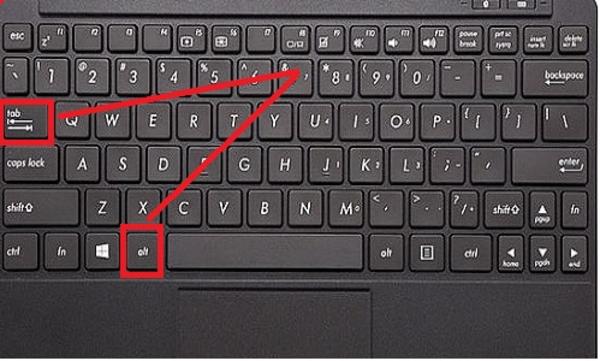
Khi Nào Cần Buộc Restart Máy Tính Bằng Nút Nguồn và Cách Thực Hiện An Toàn
Các giải pháp phần mềm rất tuyệt, nhưng sẽ có lúc chúng không phát huy tác dụng. Đó là khi máy tính bị treo không làm được gì theo đúng nghĩa đen: chuột đơ, bàn phím không phản hồi, màn hình đứng im hoàn toàn. Trong tình huống này, việc buộc restart laptop khi bị treo hoặc máy tính để bàn bằng nút nguồn vật lý là giải pháp cuối cùng.
Khi nào nên dùng nút nguồn?
Khi bạn đã thử tất cả các tổ hợp phím như Ctrl + Alt + Delete, Alt + F4, Windows + Ctrl + Shift + B mà máy vẫn không có dấu hiệu phục hồi. Hoặc khi màn hình xanh chết chóc (BSOD) xuất hiện và không tự khởi động lại. Đây là lúc bạn cần đến cách tắt máy tính bị đơ một cách dứt khoát.
Cách thực hiện an toàn:
Để buộc tắt máy, bạn chỉ cần nhấn và giữ nút nguồn trong khoảng 5-10 giây. Hãy giữ cho đến khi máy tắt hẳn (màn hình tối đen, đèn nguồn tắt, quạt ngừng quay). Đối với laptop, thao tác tương tự. Sau khi máy đã tắt hoàn toàn, hãy đợi khoảng 10-15 giây trước khi nhấn nút nguồn một lần nữa để khởi động lại.
Lưu ý quan trọng: Việc buộc tắt máy bằng nút nguồn có thể tiềm ẩn rủi ro mất dữ liệu chưa kịp lưu. Ví dụ, nếu bạn đang soạn thảo văn bản mà chưa lưu, phần nội dung đó có thể bị mất. Hệ điều hành cũng có thể không được tắt đúng quy trình, tuy nhiên, Windows hiện đại đã có những cơ chế tự sửa lỗi khá tốt khi khởi động lại sau một sự cố như vậy. Dù sao đi nữa, hãy xem đây là biện pháp cuối cùng. Bạn có thường xuyên phải dùng đến cách này không? Nếu có, máy tính của bạn có thể đang gặp vấn đề nghiêm trọng hơn cần được kiểm tra.
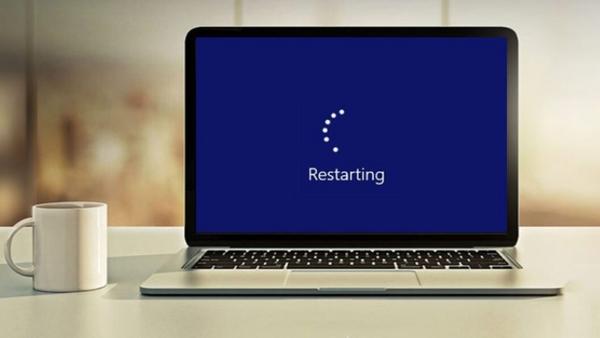
Xử Lý Tận Gốc Vấn Đề Máy Tính Thường Xuyên Bị Treo
Nếu bạn thường xuyên phải đối mặt với tình trạng máy tính bị treo màn hình hoặc phải tìm cách restart máy tính khi bị treo, đó là dấu hiệu cho thấy có vấn đề tiềm ẩn cần được giải quyết. Việc chỉ khởi động lại chỉ là giải pháp tạm thời. Để khắc phục máy tính treo một cách triệt để, bạn cần tìm và xử lý nguyên nhân gốc rễ. Hãy thử các bước sau nhé!
-
Cập nhật hệ điều hành và trình điều khiển (drivers): Đảm bảo Windows, macOS và các driver (đặc biệt là driver card đồ họa, chipset, âm thanh) luôn được cập nhật lên phiên bản mới nhất. Các bản cập nhật thường bao gồm vá lỗi và cải thiện hiệu suất, giúp giảm thiểu xung đột.
-
Quét virus và phần mềm độc hại: Sử dụng một chương trình diệt virus uy tín để quét toàn bộ hệ thống. Malware có thể ngốn tài nguyên và gây ra tình trạng máy tính bị đơ.
-
Kiểm tra nhiệt độ máy tính: Quá nhiệt là một nguyên nhân phổ biến. Hãy vệ sinh máy tính, làm sạch bụi bẩn ở quạt và khe tản nhiệt. Đảm bảo máy tính được đặt ở nơi thoáng mát. Bạn có thể dùng phần mềm để theo dõi nhiệt độ CPU và GPU.
-
Giải phóng dung lượng ổ cứng: Ổ cứng đầy cũng làm máy chậm và dễ treo. Xóa các tệp không cần thiết, gỡ bỏ ứng dụng không dùng đến. Nếu ổ cứng của bạn là HDD cũ, cân nhắc nâng cấp lên SSD để cải thiện tốc độ rõ rệt.
-
Kiểm tra RAM: Lỗi RAM có thể gây treo máy hoặc màn hình xanh. Windows có công cụ Windows Memory Diagnostic để kiểm tra RAM. Bạn cũng có thể thử tháo lắp lại thanh RAM (nếu tự tin) hoặc mang ra tiệm nhờ kiểm tra.
-
Sử dụng System File Checker (SFC): Mở Command Prompt với quyền quản trị và gõ lệnh
sfc /scannow. Công cụ này sẽ quét và sửa chữa các tệp hệ thống bị lỗi. Đôi khi máy tính treo phải làm sao chỉ cần chạy lệnh này là ổn. -
Khôi phục hệ thống (System Restore): Nếu máy tính bắt đầu bị treo sau khi bạn cài đặt một phần mềm hoặc driver mới, bạn có thể sử dụng System Restore để đưa máy về trạng thái ổn định trước đó.
Những bước này có vẻ hơi kỹ thuật một chút, nhưng chúng thực sự giúp ích trong việc duy trì sự ổn định cho máy tính của bạn.
Tổng Kết và Những Lưu Ý Quan Trọng Khi Khởi Động Lại Máy Tính Bị Treo
Vậy là chúng ta đã cùng nhau đi qua các cách restart máy tính khi bị treo, từ những thao tác phần mềm nhẹ nhàng đến việc phải dùng đến nút nguồn. Hy vọng rằng với những hướng dẫn này, bạn sẽ không còn cảm thấy bối rối khi gặp phải tình huống máy tính bị treo không làm được gì.
Điều quan trọng nhất cần nhớ là hãy ưu tiên các giải pháp phần mềm trước. Chúng an toàn hơn cho dữ liệu và hệ thống của bạn. Việc buộc tắt máy bằng nút nguồn chỉ nên là lựa chọn cuối cùng khi không còn cách nào khác. Bạn có thấy cách nào dễ thực hiện nhất không?
Để hạn chế tình trạng máy tính bị đơ hoặc treo, có một vài thói quen tốt bạn nên duy trì:
- Lưu công việc thường xuyên: Đây là điều hiển nhiên nhưng rất quan trọng. Hãy tập thói quen nhấn Ctrl + S hoặc sử dụng tính năng tự động lưu của các ứng dụng.
- Giữ hệ thống luôn cập nhật: Cập nhật hệ điều hành và driver đều đặn giúp vá lỗi và tăng cường bảo mật.
- Không cài đặt phần mềm không rõ nguồn gốc: Tránh xa các phần mềm crack hoặc tải từ những trang web không uy tín để giảm nguy cơ nhiễm malware.
- Vệ sinh máy tính định kỳ: Giữ cho máy tính sạch sẽ, thoáng mát giúp phần cứng hoạt động bền bỉ hơn.
- Theo dõi hiệu suất máy: Nếu thấy máy có dấu hiệu chậm chạp bất thường, hãy kiểm tra ngay để tìm ra nguyên nhân. Đừng để đến lúc máy tính bị treo màn hình rồi mới tìm cách xử lý.
Đối mặt với một chiếc máy tính treo phải làm sao không còn là câu hỏi quá khó nữa phải không nào? Hy vọng bài viết này từ Blog Công Nghệ đã cung cấp cho bạn những thông tin hữu ích. Chúc máy tính của bạn luôn hoạt động mượt mà!
Bạn còn câu hỏi nào không? Hay có mẹo nào khác để xử lý máy tính bị treo muốn chia sẻ? Hãy để lại ý kiến của bạn ở phần bình luận bên dưới nhé!
